
সুচিপত্র:
- লেখক John Day [email protected].
- Public 2024-01-30 07:56.
- সর্বশেষ পরিবর্তিত 2025-01-23 14:36.

L'intento di questo progetto è quello di utilizzare il Leap Motion per controllare l'intensità di luce e i colori di un led RGB in relazione al movimento delle mani nello spazio।
রেফারেন্স:
লিপ মোশন এসডিকে:
সরবরাহ
পিসি
আইডিই প্রসেসিং
আইডিই আরডুইনো
শেডা আরডুইনো ইউনো
লিপ মোশন
4 x cavi di collegamento
1 x LED RGB
3 x রেজিস্টেন্স 330Ω
1 x ব্রেডবোর্ড
ধাপ 1: Collegamento লিপ মোশন / Arduino
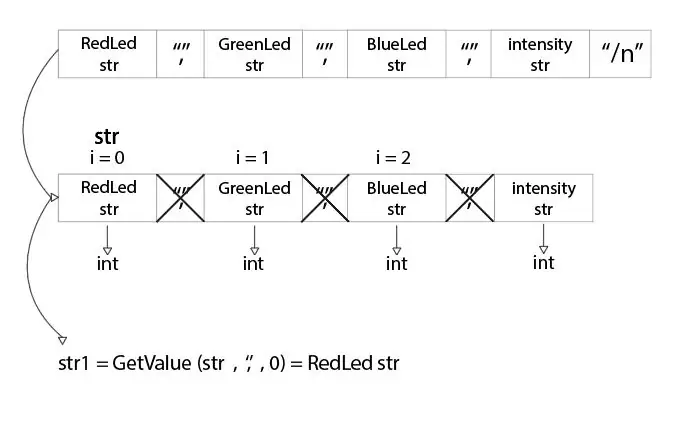

Il primo step è quello di collegare Leap Motion ad Arduino e per farlo, ho utilizzato Processing tramite la libreria "Processing. Serial"। কমিউনিকাজিওনে লিপ মোশন ই আরডুইনো হো ইউটিলিজাতো ডাইভারসি অ্যাম্বিয়েন্টি ডি এসভিলুপ্পো জাভা মেন্টর আরডুইনো সি ++ এ লিপ মোশন পুসেসার প্রোগ্রামমেটো। ইমপোর্টো ইন প্রসেসিং লা লিবারিয়ার "প্রসেসিং। সিরিয়াল" চে মী পারমেট অ্যাট্রেভারসো লা ফানজিওন "সিরিয়াল। রাইট (src) di inviare dati ad Arduino per per seriale। I parametri che può acquiire questa classe sono Byte, int e string। Quella di inviare ad Arduino numeri interi con valori compresi tra 0-255। Seri di di Arduino। আসুন prima istruzione ho inserito un controllo per verificare se ci sono dati in ingresso nella porta seriale, se esiste un valore creiamo una variabile di tipo stringa che acquisisce tutti i valori inoltrati da processing prima del carattere "/n"।
ধাপ 2: ম্যাপাতুরা সমন্বয় লিপ মোশন।
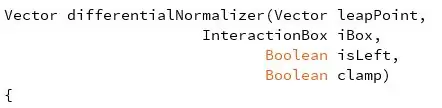
ম্যাপাতুরা কোঅর্ডিনেট লিপ মোশন: প্রতি কনভার্টিয়ার নেল রেঞ্জ ডি ভ্যালোরি চে পটেসেরো এসসার সাপোর্টটি দাই লিড, ওভেরো 0-255। Per fare ciò ho creato un box interattivo su Processing, ho dovuto lavorare con le funzioni presenti all'interno della classe "interact box" del Leap Motion, che rappresenta una regione a forma di scatola all'interno del campo visivo di quest'ultimo e প্রতি মানি ই ডাইটা ফরনিসিস কোঅর্ডিনেট নরমালিজেট। I valori base di questa classe sono i millimetri che ho quindi convertito in un range da 0 a 1 attraverso la funzione "ভেক্টর নরমালাইজিং পয়েন্ট (ভেক্টর পজিশন, বুলিয়ান, ক্ল্যাম্প)। Fatto ciò moltiplico i valori per 255 e poi li converto in intero per ইউটিলিজার্লি সু আরডুইনো।
একটি questo punto illumino আমি RGB কে নেতৃত্ব দিয়েছিলাম।
developer-archive.leapmotion.com/documenta…
ধাপ 3: Scrittura Codice Su IDE Arduino
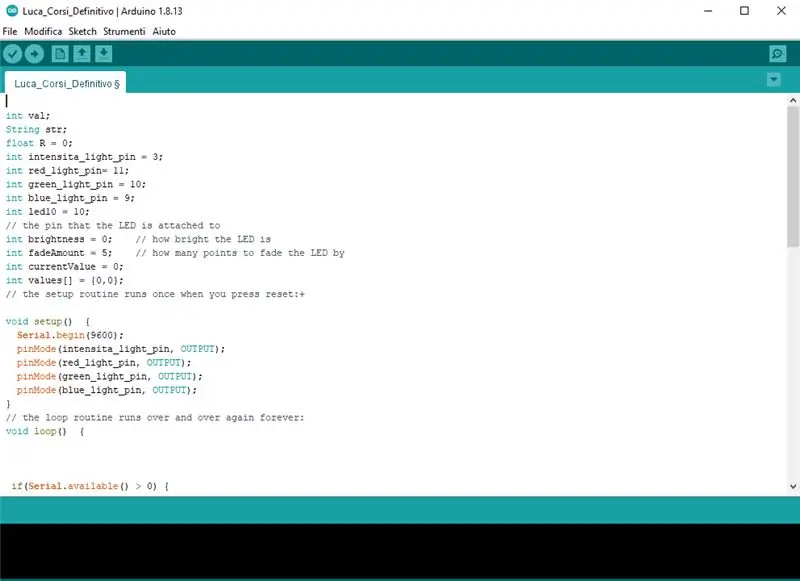
Dopo aver completato la scrittura del codice su Processing e essere riusciti a collegare il Leap Motion ad Arduino, è arrivato il momento di scrivere il codice sull 'IDE Arduino (Allegato)
Per Arduino ho creato quindi del codice che mi permettesse di ricevere i dati da processing।
ডেফিনিসকো লে ভেরিয়াবিলি।
অকার্যকর সেটআপ: ইমপোস্টাজিওন পিন রিলেটিভি আল্লা কোরেন্টে ডেল লিড ই দেই ক্যানালি আরজিবি আউট আউটপুট ই ভেলোসিটি ডি ট্রাসফেরিমেন্টো দতি ডেলা পোর্টা সিরিয়াল 9600)।
Void Loop: creo una nuova stringa nella quale inserisco tutti i dati che mi ha inviato processing, utilizzo la classe getValue che mi permette di Sepape le stringhe contenute nella stringa precedentemente creata, converto tutte le stringhe interi e assegno i valori ottenuti ai রিলেটেভে পিন ডি আউটপুট)।
ধাপ 4: ক্যারিকামেন্টো স্কেচ সু শেডা আরডুইনো।

Dopo aver completato la scrittura del codice ed aver effettuato la verifica di quest'ultimo ho caricato lo sketch sulla scheda Arduino Uno e ho iniziato a controllare il led tramite l'utilizzo delle mie mani।
কুইন্ডি:
-আলজান্দো লা মানো ডেসট্রা ডাল বাসসো ভার্সো ল'আল্টো, কন্ট্রোলো আই কালারি ডেল লিড;
-আলজান্দো লা মানো সিনিস্ট্রা ডাল বাসসো ভার্সো ল'আল্টো, কন্ট্রোলো ল'ইন্টেনসিটি ডেলা লুমিনোসিটি;
-facendo un cerchio con un dito, inverto i valori della luminosità e dei colori।
I codici sono scaricabili sia con i sotto al video youtube che qui sotto:
আরডুইনো:
প্রক্রিয়াকরণ:
প্রস্তাবিত:
লিপ মোশন নিয়ন্ত্রিত দূরবর্তী অনুসন্ধান এবং নিষ্পত্তি রোবট: 5 টি ধাপ

লিপ মোশন নিয়ন্ত্রিত দূরবর্তী অনুসন্ধান এবং নিষ্পত্তি রোবট: লিপ মোশন #3 ডি জ্যামের জন্য আমার প্রবেশের অংশ হিসাবে, আমি রাস্পবেরি পাই এর উপর ভিত্তি করে এই ওয়্যারলেস অঙ্গভঙ্গি নিয়ন্ত্রিত অনুসন্ধান/উদ্ধার রোবটটি তৈরি করতে উত্তেজিত ছিলাম। এই প্রকল্পটি দেখায় এবং কিভাবে একটি ওয়্যারলেস 3D হাতের অঙ্গভঙ্গি একটি সংক্ষিপ্ত উদাহরণ প্রদান করে
অ্যাডোসিয়া আইওটি ওয়াইফাই কন্ট্রোলার + মোশন ডিটেক্ট ব্যবহার করে একটি টিকটিকি টেরারিয়াম পর্যবেক্ষণ: 17 টি ধাপ (ছবি সহ)

অ্যাডোসিয়া আইওটি ওয়াইফাই কন্ট্রোলার + মোশন ডিটেক্ট ব্যবহার করে একটি টিকটিকি টেরারিয়াম পর্যবেক্ষণ: এই টিউটোরিয়ালে আমরা আপনাকে দেখাবো কিভাবে একটি সহজ টিকটিকি টেরারিয়াম তৈরি করতে হয় যা আমরা মুষ্টিমেয় স্কিন ডিমের জন্য তৈরি করেছি যা আমরা বাগানে বাগান করার সময় ঘটনাক্রমে পেয়েছি এবং বিরক্ত হয়েছি। আমরা ডিমগুলি নিরাপদে বের করতে চাই, তাই আমরা যা করবো তা হল প্লাস্ট ব্যবহার করে একটি নিরাপদ স্থান তৈরি করা
Arduino ভিত্তিক DIY গেম কন্ট্রোলার - Arduino PS2 গেম কন্ট্রোলার - DIY Arduino গেমপ্যাডের সাথে টেককেন বাজানো: 7 টি ধাপ

Arduino ভিত্তিক DIY গেম কন্ট্রোলার | Arduino PS2 গেম কন্ট্রোলার | DIKY Arduino গেমপ্যাডের সাথে Tekken বাজানো: হ্যালো বন্ধুরা, গেম খেলা সবসময়ই মজার কিন্তু আপনার নিজের DIY কাস্টম গেম কন্ট্রোলারের সাথে খেলা আরও মজাদার।
NES কন্ট্রোলার শাফেল (নিন্টেন্ডো কন্ট্রোলার MP3, V3.0): 5 টি ধাপ (ছবি সহ)

এনইএস কন্ট্রোলার শাফেল (নিন্টেন্ডো কন্ট্রোলার এমপি 3, ভি 3.0): আমি নিন্টেন্ডো কন্ট্রোলার এমপি 3, ভার্সন 2.0 এর জন্য তার নকশায় রিয়ান 97128 পুরোপুরি ছিঁড়ে ফেলেছি এবং আমি শুনেছি যে তিনি সমস্ত বুদ্ধিমান মর্টে_মোয়ার কাছ থেকে ধারণা পেয়েছেন, তাই আমি ক্রেডিট নিতে পারি না তাদের প্রতিভা সব। আমি শুধু সুবিধা এবং রিচার্জ যোগ করতে চেয়েছিলাম
মোশন নিয়ন্ত্রিত আউটলেট - একটি মোশন সেন্সিং লাইট থেকে: 6 টি ধাপ

মোশন নিয়ন্ত্রিত আউটলেট - মোশন সেন্সিং লাইট থেকে: কল্পনা করুন যে আপনি একটি কৌশল-বা-চিকিত্সক যা ব্লকের সবচেয়ে ভয়ঙ্কর বাড়িতে যাচ্ছেন। সমস্ত ভূত, ভূত এবং কবরস্থান অতিক্রম করার পরে আপনি অবশেষে শেষ পথে পৌঁছান। আপনি আপনার সামনে একটি বাটিতে ক্যান্ডি দেখতে পারেন! কিন্তু তারপর হঠাৎ একটা ঘো
